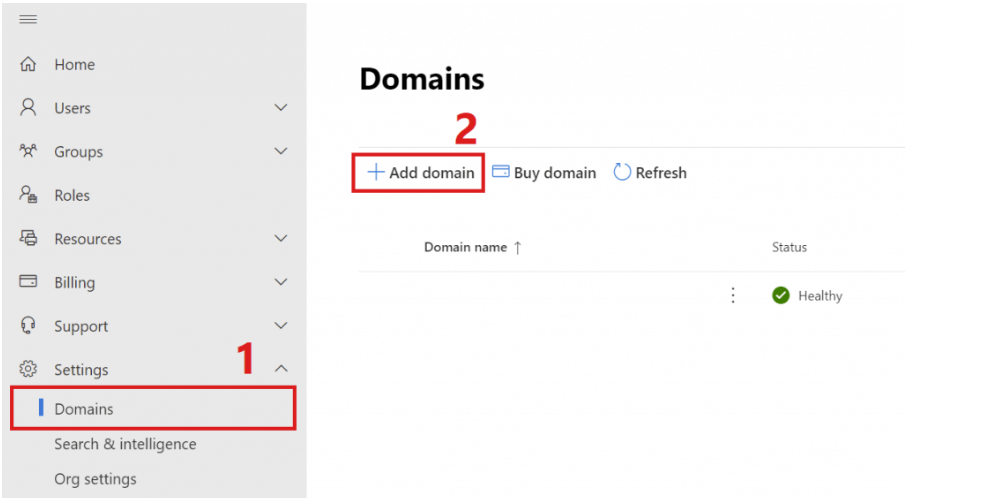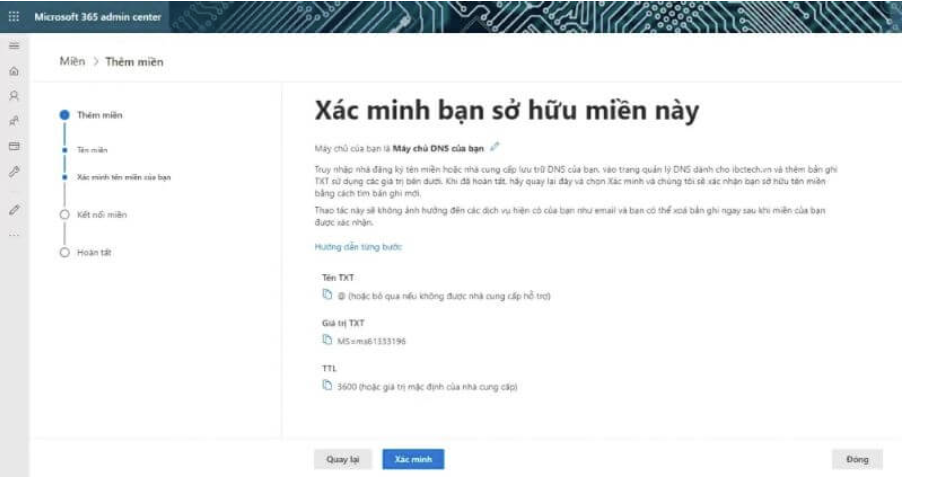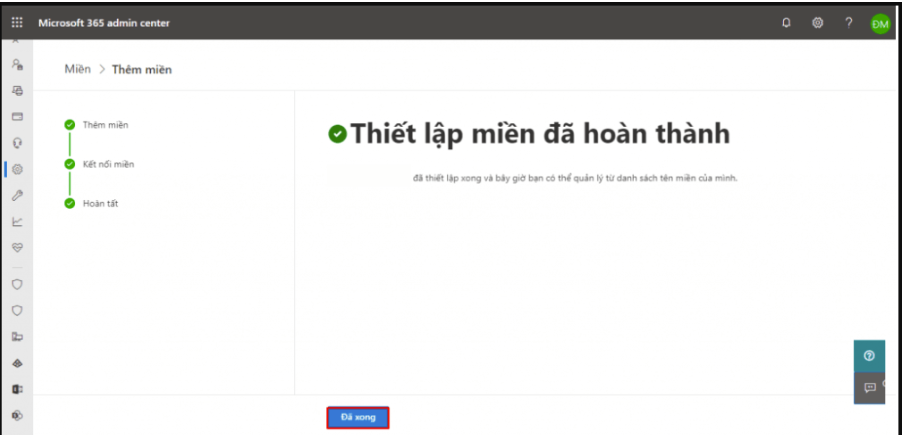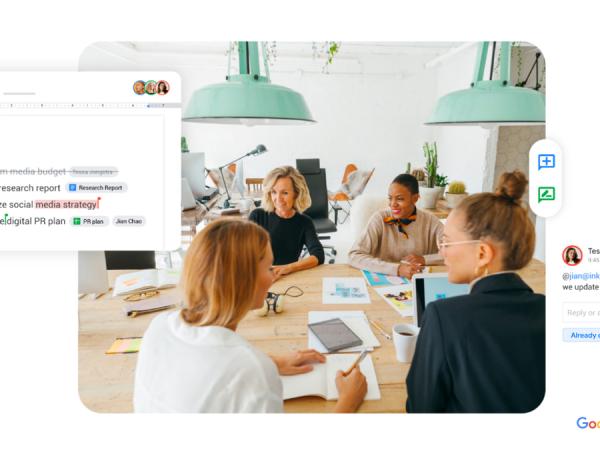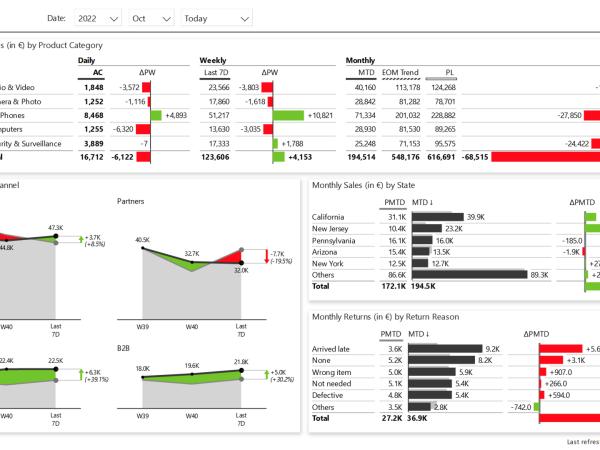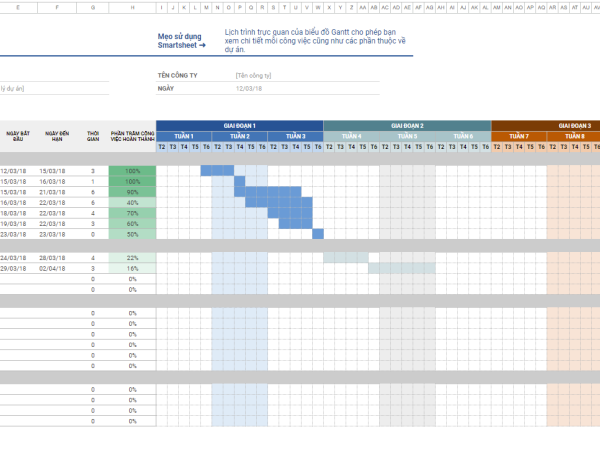
Chuẩn bị
Điều kiện cần trước khi thêm tên miền vào Microsoft 365 cần có:
- Tài khoản Microsoft 365 và tài khoản quản trị của Microsoft 365
- Domain và tài khoản quản trị Domain
Truy cập tài khoản quản trị trên Microsoft 365
Sau khi đăng ký dịch vụ Microsoft 365, Microsoft sẽ tự động tạo một tài khoản quản trị và gửi thông tin này đến địa chỉ email mà người dùng đã sử dụng để đăng ký. Người dùng sẽ dùng tài khoản này để truy cập vào trang quản trị của Microsoft https://admin.microsoft.com/.
Lưu ý: Ngôn ngữ hiển thị trên trang quản trị sẽ phụ thuộc vào ngôn ngữ mà trình duyệt đang sử dụng, thường sẽ là tiếng Việt.
Thêm tên miền vào Microsoft 365
Trước khi thực hiện cách thêm tên miền tùy chỉnh vào Microsoft 365, người dùng cần truy cập vào phần Cài đặt trên trang quản trị:
- Trên giao diện trang quản trị, chọn Menu dẫn hướng nằm ở góc trái trên cùng màn hình.
- Tiếp tục lựa chọn Cài đặt (Settings),tiếp theo chọn Miền (Domain).
- Trong trường hợp người dùng không thấy mục Cài đặt, hãy nhấn vào phần Hiển thị tất cả (Show all) nằm ở cuối cột Menu để xem đầy đủ các lựa chọn.
Thêm tên miền
Để thêm tên miền vào Microsoft 365, người dùng bấm chọn Thêm miền (Add Domain). Kế tiếp, trong khung có tiêu đề Tên miền (Domain name),hãy nhập tên miền vào. Sau cùng, nhấn vào nút Sử dụng miền này (Use this domain).
Cách thêm tên miền vào Microsoft 365
Xác minh quyền sở hữu tên miền
Bước tiếp theo trong cách thêm tên miền tùy chỉnh vào Microsoft 365 là xác minh để chứng tỏ quyền sở hữu tên miền với Microsoft.
Trường hợp 1: Microsoft tự động xác minh
Nếu người dùng đăng ký tên miền tại những nhà cung cấp tên miền lớn như Cloudflare, Godaddy… Microsoft sẽ tự động xác minh tên miền.
Trong trường hợp này, người dùng chỉ cần nhấn nút Xác minh (Verify) và đăng nhập vào trang quản lý tên miền. Khi đăng nhập thành công, một bản ghi sẽ được tự động thêm vào hệ thống DNS. Cuối cùng, nhấn nút Cho phép (Authorize).
Trường hợp 2: Xác minh thủ công
Nếu không đăng ký tên miền tại những nhà cung cấp được Microsoft đề xuất hoặc muốn lấy thông tin bản ghi xác minh để chuyển cho nhân viên IT, người dùng sẽ cần xác minh thủ công.
Trước hết, hãy nhấn vào Xem thêm tùy chọn (More options). Tại đây, Microsoft sẽ cung cấp 3 tùy chọn: thêm bản ghi TXT vào hệ thống DNS; thêm bản ghi MX vào DNS của tên miền hoặc tạo một tệp văn bản xác minh (.txt) để tải lên server website nếu tên miền đã có trang web.
Cuối cùng, để thêm tên miền vào Microsoft 365, người dùng tiếp tục thêm bản ghi xác minh vào hệ thống DNS trên tên miền của mình. Sau khi thêm xong, hãy quay trở lại và nhấn Xác minh.
Xác minh quyền sở hữu tên miền với Microsoft
Kết nối miền
Dùng trong trường hợp kết nối thủ công.
Người dùng cần truy cập vào tài khoản quản trị domain. Thêm bản ghi trong tài khoản quản trị domain. Chọn các tùy chọn phù hợp với màn hình quản trị của microsoft 365. Sau khi chọn tùy chọn phù hợp, hãy nhấn Tiếp tục, người dùng cần lấy nội dung của các bản ghi MX, TXT, CNAME và các bản ghi tùy chọn nâng cao.
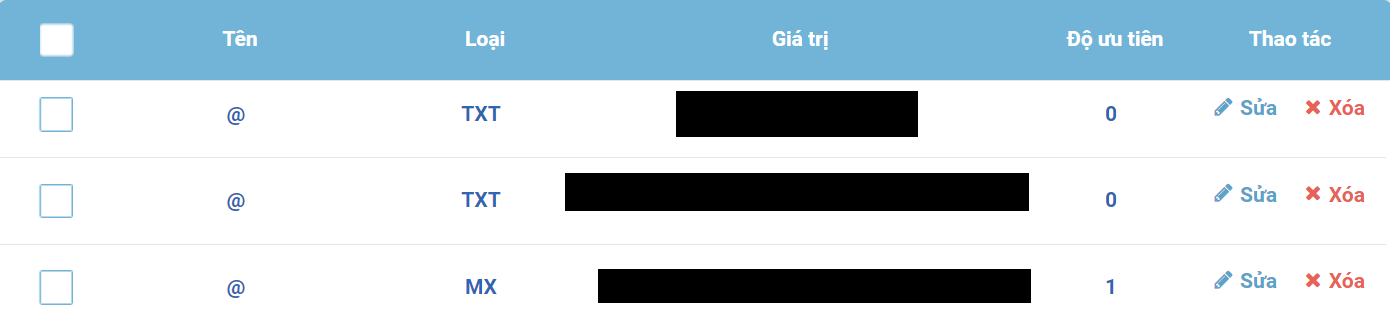
Khi đã thêm đủ các bản ghi trong màn hình quản trị của domain, quay lại màn hình quản trị của Microsoft 365. nhấn vào nút <Xác Minh>. Domain hệ thống sẽ bắt đầu quá trình xác minh. Quá trình này có thể mất từ 5-10 phút. Khi xác minh hoàn tất, có thể thêm người dùng mới, quản lý tên miền hoặc chỉ cần nhấn Đã xong để kết thúc.
Thiết lập tên miền hoàn thành trên Microsoft 365
Những lưu ý khi thêm tên miền vào Microsoft 365
Khi liên kết tên miền vào Microsoft 365, người dùng cần tuân theo một số lưu ý quan trọng sau:
- Mỗi domain chỉ có thể liên kết với một dịch vụ nhận mail. Nếu domain của người dùng kết nối với Gsuite và Office 365 cùng một lúc, sẽ chỉ có một trong hai dịch vụ nhận được email.
- Một tài khoản Office 365 chỉ cho phép thêm một domain. Nếu domain muốn thêm đã tồn tại trên một tài khoản Office 365 khác, người dùng sẽ cần phải gỡ domain đó khỏi tài khoản cũ trước khi thêm vào tài khoản mới. Để thực hiện điều này, người dùng cần có quyền quản trị cao nhất trên Office 365 và DNS.